빔 및 기둥 계산기 대화상자 - 빔 계산 탭
빔의 계산을 위해 매개변수를 설정합니다.
액세스 | 리본: 설계 탭  프레임 패널 프레임 패널  빔/기둥 계산기 빔/기둥 계산기  를 차례로 클릭한 다음 빔 계산 탭으로 전환합니다. 를 차례로 클릭한 다음 빔 계산 탭으로 전환합니다. |
하중 및 지지점
이 영역을 사용하여 하중 및 지지점을 지정합니다. 드롭다운 리스트에서 하중 또는 지지점을 선택합니다. 선택 사항에 따라 이에 해당하는 도구막대가 포함된 명령이 표시됩니다. 옵션 버튼은 항상 사용할 수 있습니다.
버튼을 클릭하여 적절한 힘, 하중 또는 지지점을 추가합니다. 값을 편집할 수 있는 대화상자가 표시됩니다.
선택한 힘 또는 지지점이 리스트에 표시되며 이를 편집하거나 삭제할 수 있습니다.
Autodesk Inventor 창에 하중 및 지지점의 그래픽 표현이 표시됩니다. 3D 그립이 표시되는 미리보기로 작업합니다. 미리보기를 원하는 위치로 끌어 올 수 있습니다. 두 번 클릭하여 편집 대화상자를 표시합니다. 그래픽 표현 위로 마우스 커서를 이동하면 힘 또는 지지점의 설명이 표시됩니다. 빔 계산 탭의 리스트에서 하중 또는 지지점을 선택하면 Autodesk Inventor 창에 해당 그래픽 표현이 선택되며 그 반대로 그래픽 표현을 선택하면 리스트에서 하중 또는 지지점이 선택됩니다.
하나의 지지점만 축방향 하중을 전달하며 이 지지점의 다이어그램은 다른 지지점과 다르게 표시됩니다.
하중 | |
| | 힘 추가 거리 및 각도와 같은 반지름 영향력 특성을 설정할 수 있는 반지름 영향력 대화상자를 엽니다. |
| | 축 방향력 추가 거리 또는 축 방향력 값과 같은 축 방향력 특성을 설정할 수 있는 축 방향력 대화상자를 열려면 클릭합니다. |
| | 연속 하중 추가 연속 하중 대화상자를 열고 길이 또는 각도와 같은 연속 하중 특성을 설정하려면 클릭합니다. |
| | 굽힘 모멘트 추가 모든 방향으로 모멘트를 지정합니다. M x (토크), M y (굽힘 - XZ 평면) 및 M z (굽힘 - XY 평면). 양의 모멘트는 시계반대방향으로 작동합니다. 굽힘 모멘트 대화상자를 열고 굽힘 모멘트 특성을 정하려면 클릭합니다. |
| | 토크 추가 토크는 서로 반대되는 두 힘을 사용하여 입력합니다. 한 힘은 실제 토크를 나타내고, 두 번째 힘은 음수인 힘(예: 150Nm와 -150Nm)을 나타냅니다. 모든 토크의 합계(최대)는 0이어야 합니다. 토크 대화상자를 열고 거리 또는 토크 값과 같은 토크 특성을 설정하려면 클릭합니다. |
| | 공통 하중 추가 공통 하중 대화상자를 열고 힘이나 길이와 같은 공통 하중 특성을 설정하려면 클릭합니다. |
지지점 | |
| | 고정 지지점 추가 고정 지지점 대화상자를 열고 고정 지지점 특성을 설정하려면 클릭합니다. |
| | 자유 지지점 추가 자유 지지점 대화상자를 열고 자유 지지점 특성을 설정하려면 클릭합니다. |
| | 제한 추가 제한 대화상자를 열고 제한 특성을 설정하려면 클릭합니다. |
| | 옵션 옵션 대화상자를 열고 3D 및 2D 미리보기 설정을 지정하려면 클릭합니다. |
다음의 하중 및 지지점은 편집할 수 있습니다. | |
| | 해당 대화상자를 열어 하중 또는 지지점을 편집합니다. |
| | 선택한 하중 또는 지지점을 삭제합니다. |
계산 특성
결과
계산 탭의 오른쪽에 결과 영역을 표시하려면 오른쪽의 이중선을 두 번 클릭하거나 갈매기 모양 표시를 클릭합니다.
질량이나 길이와 같은 계산된 치수 값을 표시합니다. 계산을 클릭하여 값을 표시합니다. 계산된 결과 값의 단위는 변경할 수 있습니다. 변경하려는 지정된 값을 두 번 클릭합니다.
결과 창에 다음과 같은 출력 매개변수가 표시됩니다.
- 결과
- 단면 길이(L)
- 질량(Mass)
- 최대 굽힘 응력(σ B)
- 최대 전단 응력(τ S)
- 최대 비틀림 응력(τ)
- 최대 인장 응력(σ T)
- 최대 감소 응력(σ red)
- 최대 처짐(f max)
- 비틀림 각도(φ)
- 하중
- Y축에서의 처짐(f Y)
- X축에서의 처짐(f X)
- 지지점
- Z축에서의 지지력(F Z)
- Y축에서의 지지력(F Y)
- X축에서의 지지력(F X)
- Y축에서의 항복(Y Y)
- X축에서의 항복(Y X)
- Y축에서의 처짐(f Y)
- X축에서의 처짐(f X)
위치 표식기
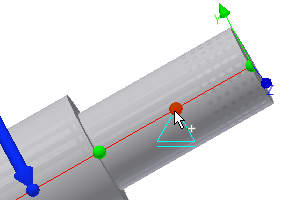 | 빔에서 하중 및 지지점을 배치할 점을 정의합니다. Alt 키를 누른 채로 끌어 힘 또는 지지점을 이동하거나 다른 위치 표식기에 지정합니다. |
메시지 요약
계산에 관한 보고서를 표시합니다. 계산 및 설계 탭의 아래쪽에 메시지 요약 영역을 열려면 탭 하단의 이중선을 두 번 클릭하거나 갈매기 모양 표시를 클릭합니다.